首页 / 教程
Win10系统陷入无限重启自动修复的解决办法
2022-10-28 05:13:00
相比Win7,Win8/Win8.1/Win10的恢复环境包含一些改进,那就是当系统多次非正常关机或启动失败后会自动启动修复。不过有时自动修复并不能解决问题,反而使电脑陷入无限重启自动修复中,如果遇到这个问题,此时可以通过使用安装介质进入恢复环境进行修复。下面详解具体操作过程:
1、制作USB启动盘,并从U盘启动
将微软原版Windows10镜像写入U盘后即可得到带有恢复环境的USB启动盘,详细制作过程可参考《最方便最灵活!Win10 TH2正式版U盘安装方法详解》。
2、进入恢复环境进行修复
从U盘启动后,你会看到下面的画面:

▲点击左下角的“修复计算机”;
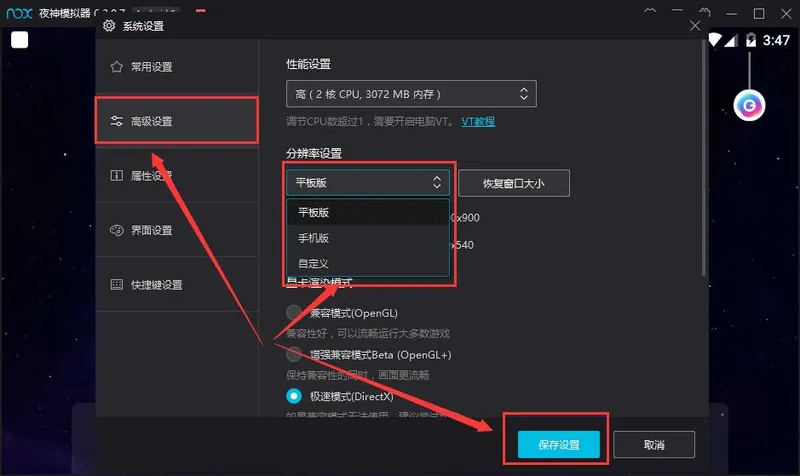
▲选择“疑难解答”

▲选择“高级选项”

▲选择“命令提示符”;
之后会打开命令提示符,如果提示你输入密码,请输入自己的Windows登录密码。
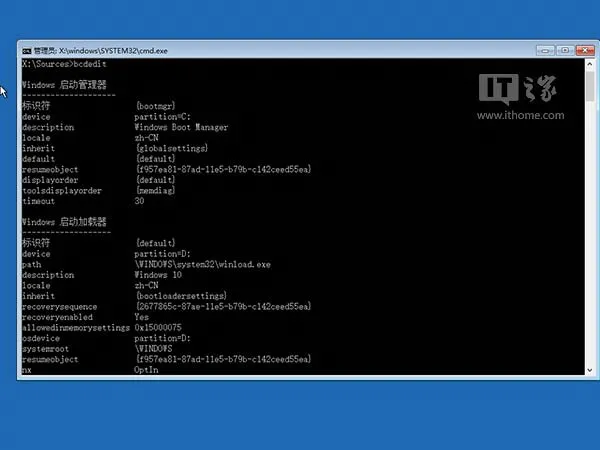
▲在命令提示符中输入bcdedit回车,你会看到上图所示的结果,找到名为resumeobject的条目,记录下后面的一长串字符(即GUID)。
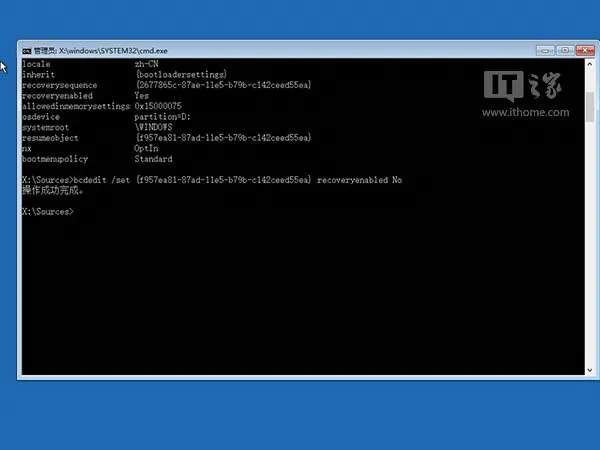
▲接着输入bcdedit /set {GUID} recoveryenabled No回车运行,运行该命令后就会暂时禁用系统的自动启动修复功能,其中的{GUID}即为上一步中记录的字符。
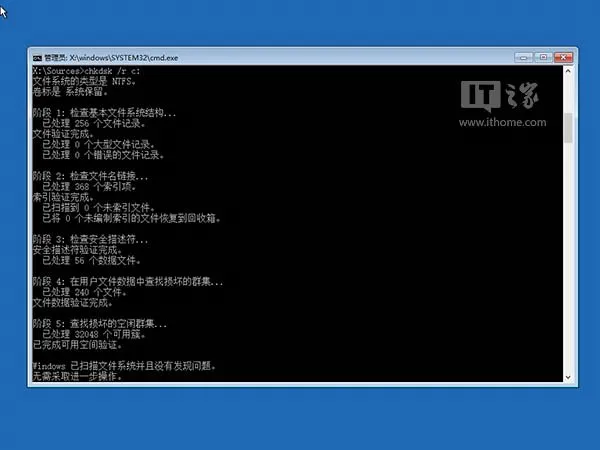
▲最后输入chkdsk /r c:回车,系统会自动检查文件系统错误。检查完成之后再重启电脑,一般情况下即可恢复正常。不过在重启之前,建议再执行一下系统文件修复命令,以修复系统中可能已损坏的文件。方法:
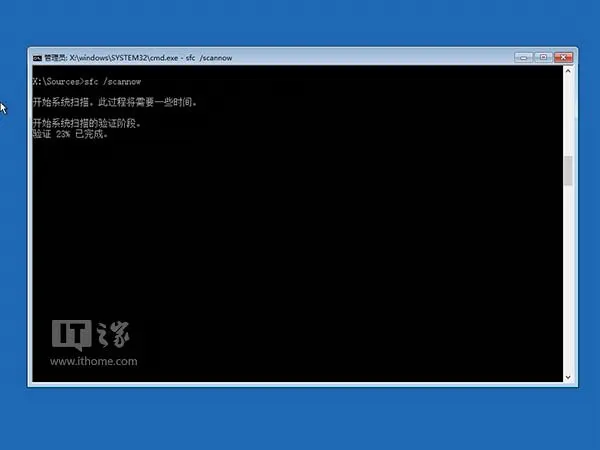
▲输入sfc /scannow回车,之后会开始系统文件的扫描验证。这需要一点时间,请保持耐心。
修复完成之后重启即可。
最新内容
| 手机 |
相关内容

windows10合盘步骤 【window10系统
windows10合盘步骤 【window10系统怎么合盘】,合盘,系统,步骤,镜像,磁盘,删除,1、右键点一下“此电脑”,在弹出的右键菜单中选择“管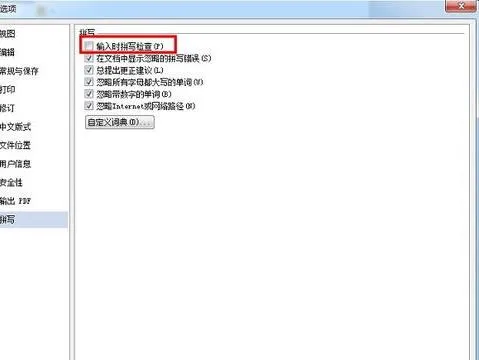
wps开启语序检查 | wps文字错别字
wps开启语序检查 【wps文字错别字检查】,检查,文字,开启,点击,教程,文件,1.wps文字错别字如何检查材料/工具:wps office 办公软件1、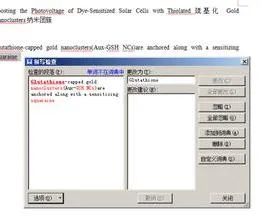
wps关掉拼写检查 | 你好,WPS表格已
wps关掉拼写检查 【你好,WPS表格已经完成拼写检查,才可以关掉】,拼写检查,表格,取消,打开,拼音,检查,1.你好,WPS表格已经完成拼写检
新版wps忘记保存恢复 | wpsword忘
新版wps忘记保存恢复 【wpsword忘记保存恢复】,怎么恢复,恢复,文档,文件,表格,找回,1.wps word忘记保存怎么恢复您好,WPS有智能备份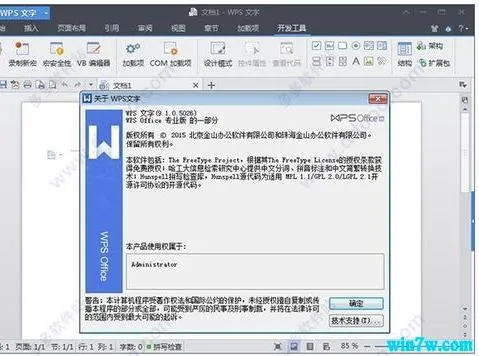
wps以前的版本 | WPS恢复到以前的
wps以前的版本 【WPS恢复到以前的版本的】,版本,恢复,备份,文件,教程,点击,1.WPS 怎样恢复到以前的版本的1、首先打开wps,登陆账号,找
在wps中设置错别字检验 | wps文字
在wps中设置错别字检验 【wps文字错别字检查】,检查,文字,设置,文档,功能,检验,1.wps文字错别字如何检查材料/工具:wps office 办公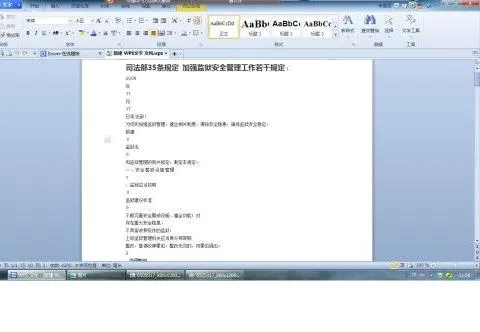
wps文字中的复制键恢复吗 | Word里
wps文字中的复制键恢复吗 【Word里面的粘贴选项按钮不见了,能找回来】,选项,按钮,粘贴,恢复,文字,教程,1.Word里面的“粘贴选项”按
xp系统打开wps文件打开方式 | 我家
xp系统打开wps文件打开方式 【我家windowsxp系统,我不小心把文件打开方式变为了wps,于是所】,系统,文件打开方式,打开,默认,文档,











